OE3CHC (Diskussion | Beiträge) (Die Seite wurde neu angelegt: „Kategorie:WINLINK Vor allem bei Notebooks mit hoher Bildschirmauflösung oder kleineren Tablets wird oft eine Anzeigenskalierung von größer 100% verwen…“) |
OE3CHC (Diskussion | Beiträge) |
||
| Zeile 2: | Zeile 2: | ||
Vor allem bei Notebooks mit hoher Bildschirmauflösung oder kleineren Tablets wird oft | Vor allem bei Notebooks mit hoher Bildschirmauflösung oder kleineren Tablets wird oft | ||
| + | |||
eine Anzeigenskalierung von größer 100% verwendet (Windows-Einstellungen -> Anzeige -> Skalierung und Anordnung) | eine Anzeigenskalierung von größer 100% verwendet (Windows-Einstellungen -> Anzeige -> Skalierung und Anordnung) | ||
| + | |||
Hier wird dann das Winlink-Express-Hauptfenster stark verkleinert dargestellt, | Hier wird dann das Winlink-Express-Hauptfenster stark verkleinert dargestellt, | ||
| + | |||
und zwar nachdem eine neue Nachricht in die Outbox gepostet wurde. | und zwar nachdem eine neue Nachricht in die Outbox gepostet wurde. | ||
| + | |||
| + | |||
Dieser "Effekt" kann mit folgender Einstellung in den Eigenschaften des RMS-Express.exe files behoben werden. | Dieser "Effekt" kann mit folgender Einstellung in den Eigenschaften des RMS-Express.exe files behoben werden. | ||
| + | |||
| + | |||
1) Im jeweiligen Programmordner, meist C:RMS Express, mit der rechten Maustaste auf das RMS Express.exe klicken | 1) Im jeweiligen Programmordner, meist C:RMS Express, mit der rechten Maustaste auf das RMS Express.exe klicken | ||
| + | |||
und die Eigenschaften auswählen. | und die Eigenschaften auswählen. | ||
| + | |||
2) In den Eigenschaften den Reiter Kompatibilität auswählen. | 2) In den Eigenschaften den Reiter Kompatibilität auswählen. | ||
| + | |||
3) das Feld "Hohe DPI-Einstellungen ändern" anklicken. | 3) das Feld "Hohe DPI-Einstellungen ändern" anklicken. | ||
| + | |||
4) Im neuen Fenster bei "Hohe DPI-Skalierung überschreiben" Häkchen setzen und "System" auswählen! | 4) Im neuen Fenster bei "Hohe DPI-Skalierung überschreiben" Häkchen setzen und "System" auswählen! | ||
| + | |||
Mit OK und Übernehmen aussteigen. | Mit OK und Übernehmen aussteigen. | ||
| + | |||
| + | |||
| + | [[Datei:Screen-RMS-Express-exe-DPI-settings-kb.jpg]] | ||
| + | |||
| + | |||
| + | OE3CHC, 20200419 | ||
Aktuelle Version vom 19. April 2020, 18:06 Uhr
Vor allem bei Notebooks mit hoher Bildschirmauflösung oder kleineren Tablets wird oft
eine Anzeigenskalierung von größer 100% verwendet (Windows-Einstellungen -> Anzeige -> Skalierung und Anordnung)
Hier wird dann das Winlink-Express-Hauptfenster stark verkleinert dargestellt,
und zwar nachdem eine neue Nachricht in die Outbox gepostet wurde.
Dieser "Effekt" kann mit folgender Einstellung in den Eigenschaften des RMS-Express.exe files behoben werden.
1) Im jeweiligen Programmordner, meist C:RMS Express, mit der rechten Maustaste auf das RMS Express.exe klicken
und die Eigenschaften auswählen.
2) In den Eigenschaften den Reiter Kompatibilität auswählen.
3) das Feld "Hohe DPI-Einstellungen ändern" anklicken.
4) Im neuen Fenster bei "Hohe DPI-Skalierung überschreiben" Häkchen setzen und "System" auswählen!
Mit OK und Übernehmen aussteigen.
OE3CHC, 20200419
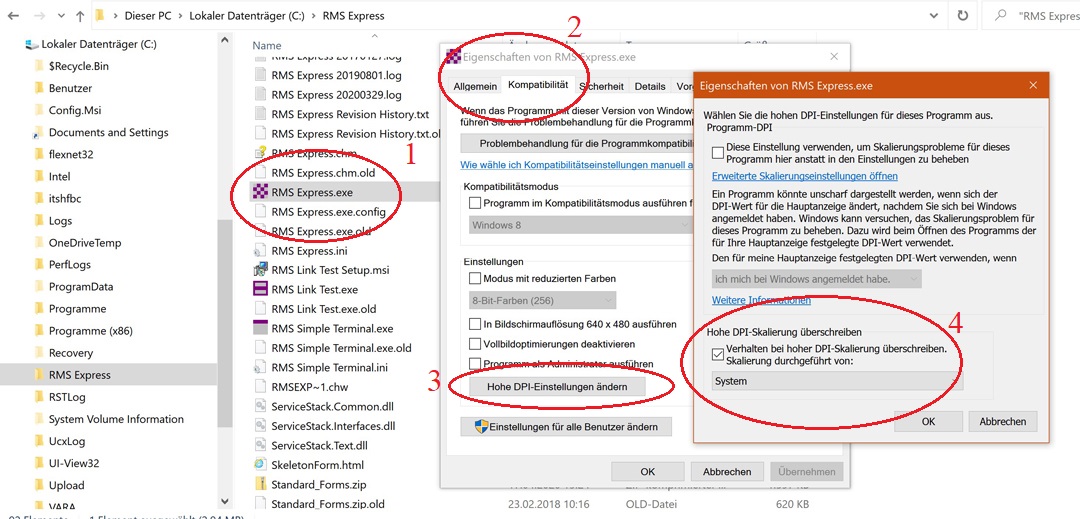
Diskussionen